Aktualisiert December 2025 : Beenden Sie diese Fehlermeldungen und beschleunigen Sie Ihr Computersystem mit unserem Optimierungstool. Laden Sie es über diesen Link hier herunter.
- Laden Sie das Reparaturprogramm hier herunter und installieren Sie es.
- Lassen Sie es Ihren Computer scannen.
- Das Tool wird dann Ihren Computer reparieren.
Die Mail app ist eine der neuen Standardanwendungen, die mit dem neuesten Windows 10 Betriebssystem veröffentlicht wurde. Mit seinem einfachen Design, den neuen Funktionen und der Touch-Unterstützung ist Windows 10 Mail Client perfekt geeignet, um als Standard-Mail-App eingesetzt zu werden. Es ist zwar sehr einfach und unkompliziert, Anhänge zu lesen, zu verfassen, hinzuzufügen und eine E-Mail mit der Mail-App zu senden, aber man sollte auch wissen, wie man die App mit dem Narrator oder dem Screen Reader bedient. In diesem Beitrag erfahren wir, wie man einen Screenreader verwendet, um eine neue E-Mail-Nachricht in Mail zu schreiben und zu senden und einen Anhang zu einer E-Mail-Nachricht hinzuzufügen.
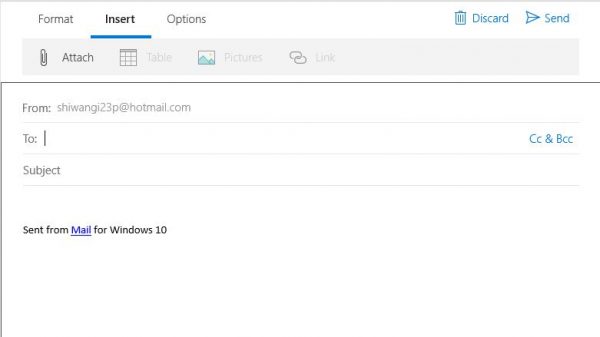
Sie können den Screen Reader einfach starten, indem Sie WinKey+Enter gleichzeitig drücken. Screen Reader, auch bekannt als Narrator, liest den Text vor, der auf dem PC-Bildschirm erscheint. Wenn Sie also eine sehbehinderte Person sind, können Sie die Mail-App immer mit Ihrem Screen Reader verwenden.
Verwenden Sie einen Screenreader, um eine neue E-Mail-Nachricht in der Mail-App zu schreiben und zu senden
Wir empfehlen die Verwendung dieses Tools bei verschiedenen PC-Problemen.
Dieses Tool behebt häufige Computerfehler, schützt Sie vor Dateiverlust, Malware, Hardwareausfällen und optimiert Ihren PC für maximale Leistung. Beheben Sie PC-Probleme schnell und verhindern Sie, dass andere mit dieser Software arbeiten:
- Download dieses PC-Reparatur-Tool .
- Klicken Sie auf Scan starten, um Windows-Probleme zu finden, die PC-Probleme verursachen könnten.
- Klicken Sie auf Alle reparieren, um alle Probleme zu beheben.
.
Öffnen Sie die Windows 10 Mail App und drücken Sie Strg+N, um eine neue E-Mail-Nachricht zu erstellen. Die App öffnet ein neues Nachrichtenfenster, in dem der Cursor standardmäßig auf der Adresszeile steht.
Wenn Sie den Namen des Empfängers eingeben, schlägt Ihnen die Mail-App automatisch die Liste der Kontakte basierend auf den von Ihnen eingegebenen Buchstaben vor.
Sie können mit den Pfeiltasten Up und Down durch die Kontaktliste navigieren.
Drücken Sie die Eingabetaste, um einen Kontaktnamen aus der Liste auszuwählen oder geben Sie den Namen ein, wenn er nicht in der Liste enthalten ist.
Wenn Sie mit der Eingabe oder dem Hinzufügen der E-Mail-Adresse des Empfängers fertig sind, drücken Sie die Tabulatortaste, bis Sie zur Betreffzeile gelangen.
Geben Sie den Betreff ein und drücken Sie erneut die Tabulatortaste, um auf die Registerkarte E-Mail-Text zu gelangen.
Geben Sie Ihre Nachricht ein und drücken Sie Alt+S, wenn Sie die E-Mail senden möchten.
Hinzufügen eines Anhangs zu einer E-Mail-Nachricht mit dem Screenreader
Öffnen Sie die Nachricht, die Sie als Anlage hinzufügen möchten.
Drücken Sie die Taste Alt und Sie gelangen auf die Schaltfläche Format auf dem Ribbon.
Mit der Pfeiltaste nach rechts vorwärts bewegen und zum Insert
greifen.
Drücken Sie die Taste Pfeil runter und Sie sehen die Schaltfläche Attach.
Wählen Sie die Schaltfläche Attach durch Drücken der Taste Enter und es öffnet sich der File Explorer mit dem automatisch im Feld File Name eingestellten Cursor.
Durchsuchen Sie den Ordner mit den Tasten Shift+Tab und navigieren Sie durch die Dateien mit Down Arrow
.
Verwenden Sie die Leertaste , um eine beliebige Datei auszuwählen, und drücken Sie die Taste Tab, um zum Öffnen
zu gelangen.
Drücken Sie die Taste Enter und die Datei wird an Ihre Nachricht in der Mail-App angehängt.
Drücken Sie Alt+S, wenn Sie bereit sind, die E-Mail zu senden.
So können Sie die Windows 10 Mail App mit dem integrierten Screen Reader verwenden. Screen Reader, auch bekannt als Narrator, liest den Text vor, der auf dem PC-Bildschirm erscheint. Also, ob Sie eine Person sind, die blind ist, schlecht sieht oder ein perfektes Sehvermögen hat, Sie können die Mail-App immer mit Ihrem Screen Reader verwenden. Das Windows-Betriebssystem enthält mehrere barrierefreie Funktionen, die die Nutzung von Windows für Menschen mit altersbedingten oder anderen Behinderungen einfacher machen. Sie können den Screen Reader einfach durch Drücken von
starten.
EMPFOHLEN: Klicken Sie hier, um Windows-Fehler zu beheben und die Systemleistung zu optimieren
